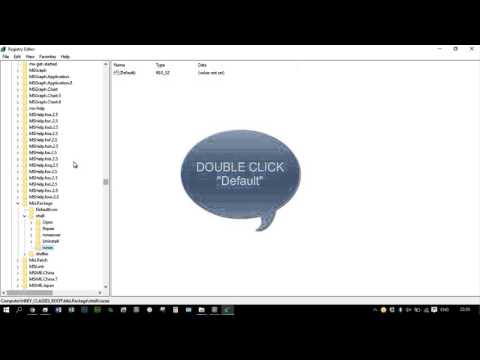Auto Slėpti darbalaukio piktogramosyra nemokama programa, kuri po tam tikro laiko tarpo gali slėpti jūsų "Windows" darbalaukio piktogramas ir net užduočių juostą ir veikia geriau nei "Auto hide" užduočių juostos funkcija. Jei paprastai susiduriate su netvarkingais darbalaukiais ir norėtumėte žvilgtelėti už jų ant tapetų, kaskart kartą peržiūrėkite, patikrinkite!

Programa siūlo šias nustatymų parinktis:
- Išjunkite programą
- Pradėkite nuo "Windows"
- Pradėti sumažinta
- Visada viršuje
- Slėpti užduočių juostą.
Jei dirbate pasakoję "Notepad", o darbalaukyje nėra jokių veiksmų, programa vis tiek slepia darbalaukio piktogramas. Jei norite gauti piktogramas atgal, turite paspausti kairiuoju pelės klavišu ant darbalaukio. Galite sureguliuoti šį nustatymą, kad būtų rodomos piktogramos dešiniuoju pelės klavišu arba vidurinio pelės mygtuku.
Vienas dalykas, kurio pastebimai trūksta, yra galimybė išeiti iš programos. Būtų buvę malonu, jei pranešimų srities piktograma pasiūlytų šią parinktį. Gaila, iš tikrųjų! Tada vienintelis būdas nužudyti programą yra per užduočių tvarkyklę.
Programą rasite naudinga, jei norite paslėpti piktogramas, kai esate toli nuo darbalaukio, arba tiesiog mėgaukitės gražiais ekrano užsklandomis. Štai kaip jūsų darbalaukis atrodys - prieš tai ir po to, kai piktogramos ir užduočių juosta paslėpta.

Taip pat galite naudotis mūsų nemokama programine įranga HIDE TASKBAR. Pažvelkite į tai!
Susijusios žinutės:
- Kaip automatiškai slėpti užduočių juostą sistemoje "Windows 10/8/7"
- Kaip slėpti diską "Windows 10/8/7" sistemoje
- "Windows 10" patarimai ir gudrybės
- Slėpti užduočių juostą "Windows 10/8/7" sparčiuoju klavišu
- "Windows 10" darbalaukio piktogramų rodinį keiskite į Išsamią informaciją ir sąrašo rodinį